Sut i argraffu dogfen Word mewn golwg amlinellol?
Efallai eich bod chi'n gyfarwydd â dangos dogfen Word mewn golwg amlinellol, ond a ydych chi sut i argraffu dogfen Word mewn golwg Amlinellol? Bydd yr erthygl hon yn eich tywys i argraffu dogfen Word mewn golwg Amlinellol.
Argraffu dogfen Word mewn golwg amlinellol
Pori tabbed a golygu sawl dogfen Word fel Firefox, Chrome, Internet Explore 10!
Efallai y byddwch yn gyfarwydd i weld tudalennau gwe lluosog yn Firefox/Chrome/IE, a newid rhyngddynt drwy glicio tabiau cyfatebol yn hawdd. Yma, mae Office Tab yn cefnogi prosesu tebyg, sy'n caniatáu ichi bori sawl dogfen Word mewn un ffenestr Word, a newid yn hawdd rhyngddynt trwy glicio ar eu tabiau. Cliciwch i gael treial am ddim nodweddion llawn!

Offer Cynhyrchedd a Argymhellir ar gyfer Word
Kutools am Word: Integreiddio AI 🤖, mae dros 100 o nodweddion uwch yn arbed 50% o'ch amser trin dogfennau.Lawrlwythiad Am Ddim
Tab Swyddfa: Yn cyflwyno'r tabiau tebyg i borwr i Word (ac offer Office eraill), gan symleiddio llywio aml-ddogfen.Lawrlwythiad Am Ddim
 Argraffu dogfen Word mewn golwg amlinellol
Argraffu dogfen Word mewn golwg amlinellol
Mewn gwirionedd, gallwch argraffu dogfen Word mewn golwg amlinellol mor hawdd ag yng ngolwg Print Layout. Gwnewch fel a ganlyn:
1. Agorwch y ddogfen Word y byddwch yn ei hargraffu mewn golwg amlinellol, a chlicio Gweld > Amlinelliad i ddangos y ddogfen mewn golwg amlinellol. Gweler y screenshot:
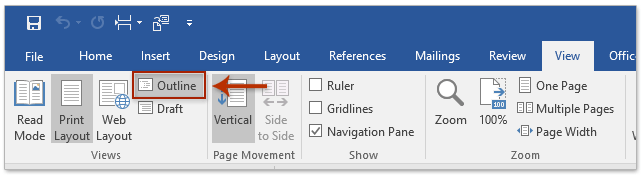
2. Ar y Gweld tab, nodwch y lifer iawn o'r Dangos Lefel rhestr ostwng yn ôl yr angen. Gweler y screenshot:

3. Cliciwch Ffeil > print.
Nodyn: Nawr fe welwch fod y rhagolwg Argraffu yn dangos y ddogfen gyfan yng ngolwg cynllun Print. Peidiwch â phoeni amdano. Bydd yn cael ei argraffu mewn golwg Amlinellol yn yr allbrint go iawn.

4. Nodwch argraffydd o'r Argraffydd rhestr ostwng, a chliciwch ar y print botwm.
Ac yn awr fe welwch fod y ddogfen wedi'i hargraffu yn yr olygfa amlinellol gyda'r lefel benodol.
 Erthyglau Perthnasol
Erthyglau Perthnasol
Offer Cynhyrchiant Swyddfa Gorau
Kutools am Word - Dyrchafu Eich Profiad Word gyda Dros 100 Nodweddion Rhyfeddol!
🤖 Cynorthwy-ydd Kutools AI: Trawsnewidiwch eich ysgrifennu gydag AI - Cynhyrchu Cynnwys / Ailysgrifennu Testun / Crynhoi Dogfennau / Ymholwch am Wybodaeth yn seiliedig ar Ddogfen, i gyd o fewn Word
📘 Meistrolaeth Dogfen: Tudalennau Hollti / Uno Dogfennau / Dewis Allforio mewn Fformatau Amrywiol (PDF/TXT/DOC/HTML...) / Trosi swp i PDF / Allforio Tudalennau fel Delweddau / Argraffu Ffeiliau Lluosog ar unwaith...
✏ Golygu Cynnwys: Swp Dod o Hyd i ac Amnewid ar draws Ffeiliau Lluosog / Newid Maint Pob Llun / Trawsosod Rhesi Bwrdd a Cholofnau / Trosi Tabl i Testun...
🧹 Ymdrech Glân: swap i ffwrdd Mannau Ychwanegol / Toriadau Adran / Pob Pennawd / Blychau Testun / hypergysylltiadau / Am fwy o offer tynnu, ewch i'n Dileu Grŵp...
➕ Mewnosodiadau Creadigol: mewnosod Mil o Wahanwyr / Blychau Gwirio / Botymau Radio / Cod QR / Cod Bar / Tabl Llinell Lletraws / Pennawd Hafaliad / Capsiwn Delwedd / Pennawd Tabl / Lluniau Lluosog / Darganfod mwy yn y Mewnosod Grŵp...
🔍 Detholiadau Manwl: pinbwynt tudalennau penodol / tablau / siapiau / paragraffau pennawd / Gwella llywio gyda mwy Dewiswch nodweddion...
⭐ Gwelliannau Seren: Llywiwch yn gyflym i unrhyw leoliad / auto-mewnosod testun ailadroddus / toglo'n ddi-dor rhwng ffenestri dogfennau / 11 Offer Trosi...
